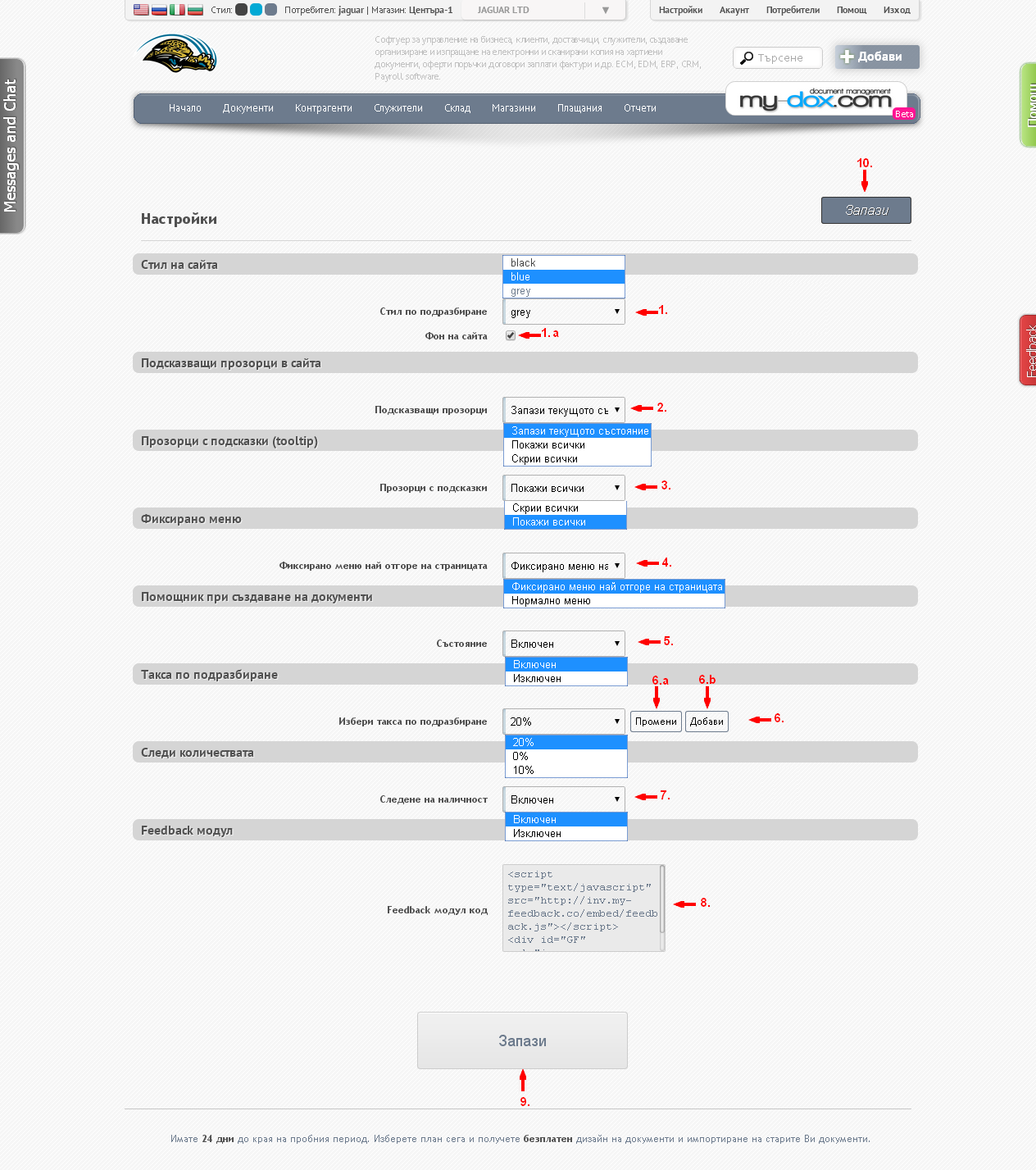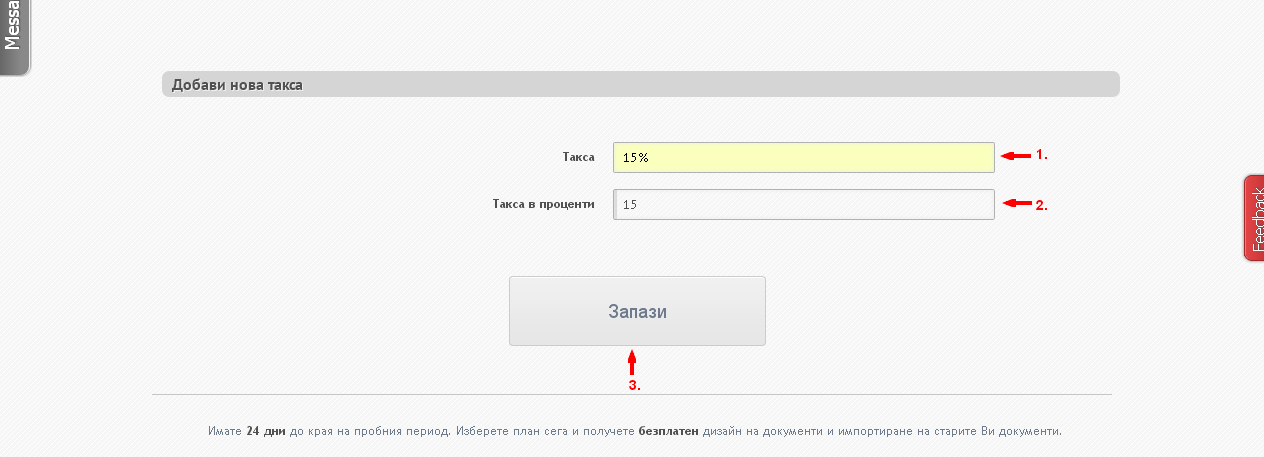Настройки
От тук може да си настроите различни аспекти за работа в Системата.
Стил на сайта. кликнете на падащия списък(1) и изберете какъв да е стилът ви по подразбиране(grey, blue, black). Ако искате да има фон в сайта, сложете отметка в полето(1.a)
Подсказващи прозорци в сайта. Кликнете на падащия списък(2) и изберете желаното(Запазване на текущо състояние, Покажи всички, Скрий всички).
Прозорци с подсказки(tooltip). Изберете от падащото меню(3) (Покажи всички или Скрий всички) дали да ви се показват подсказки, които да ви напътстват при работа със Системата.
Фиксирано меню. Изберете от списъка(4) дали Главното меню да бъде фиксирано винаги най-отгоре (ще се вижда винаги, дори при превъртане) или не.
Помощник при създаване на документи(5). Ако сте го изключили, може да го включите отново от тук.
Такса по подразбиране(6). От тук може да определите Таксата, която да се прилага по подразбиране. Може да избирате от предложените от Системата или да си добавите(6.b) свои, както и да ги редактирате(6.a).
За да редактирате дадена такса, я изберте и след това кликнете на Бутон Промени(6.a). В отворилия се екран, направете съответните промени(в Такса(1) и Такса в проценти(2)) и кликнете на Бутона Запази(3), за да съхраните промените.
За добавяне на Нова такса, използвайте Бутон Добави(6.b) и в отворилия се екран въведете Име за новата такса(1)(обикновено Процента такса, напр. 15%) и Процента такса(2), като число (напр. 15) и кликнете на Бутона Запази(3), за да добавите Новата такса.
Следи количества. От падащия списък(7), като изберете Включено/Изключено, може да зададете дали Системата да следи наличността за стоките/услугите Ви и да Ви предупреждава при нужда( напр. ако имате 2 бр. от дадена стока, а вие продавате 4).
Feedback модул(8). Това е Модулът за Обратна връзка /червеният бутон, "закачен" в десния край.
След направените промени, просто използвайте някой от бутони Запази(9 или 10), за да ги съхраните.